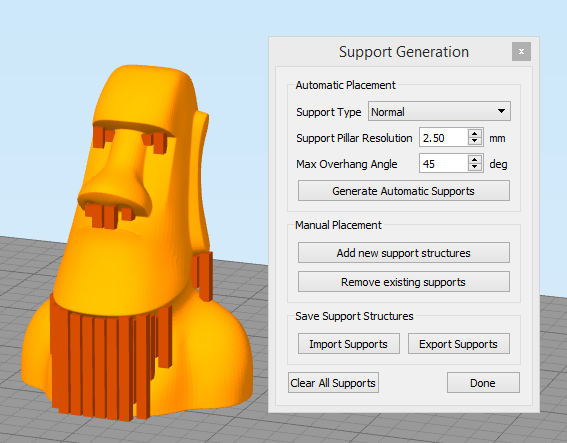
- نویسنده: seyyedali
- 2018-08-05
- اصفهان, ایجاد, پرینت سه بعدی, پرینت سه بعدی اصفهان, پرینتر سه بعدی, پرینتر سه بعدی اصفهان, پشتیبان, تغییر, جنس, زاویه, ساپورت, مدیریت
افزودن و اصلاح ساختارهای پشتیبانی (ساپورت)
بنام خدا و با سلام خدمت تمام کاربران عزیز. در این مطلب از سری مطالب نصب و راه اندازی پرینتر های سه بعدی پرینت سه بعدی اصفهان و پرینتر سه بعدی اصفهان قصد داریم تا ایجاد و مدیریت ساپورت در نرم افزار Simplify3D را توضیح دهیم.
افزودن و اصلاح ساپورت
در این آموزش، ما همه چیز را که باید در مورد ساختارهای ساپورت بدانید را توضیح خواهیم داد. این سازه های نازک، و شکستنی برای حمایت از لبه های شیب دار و بخش های پیچیده ای از مدل شما استفاده می شود. ابزار تولید ساپورت اضافه کردن، انتقال و یا حذف آن را آسان می کند. این ساپورت ها به عنوان ستون های فردی در نرم افزار ظاهر می شود، اما به عنوان یک شبکه از قطعات متصل شده برای حذف آسان از مدل شما ساخته می شود.
زمان استفاده از پشتیبانی
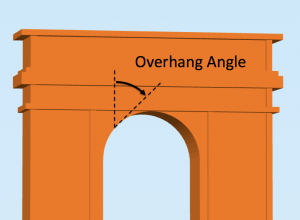
چه زمانی نیاز به ساپورت دارید؟ پشتیبانی می شود زمانی که مدل های دارای سرریز های تند و یا مناطق پشتیبانی نشده است. به عنوان مثال، اگر شما یک قوس را چاپ کردید، مرکز این قوس ممکن است نیاز به مواد پشتیبانی داشته باشد، زیرا هنگامی که چاپگر شما تلاش می کند که این لایه را چاپ کند، هیچ چیز دیگری از آن پشتیبانی نخواهد کرد. اگر شما سعی کردید این قوس را بدون مواد پشتیبانی کنید، ممکن است متوجه شوید که لایه های بالا قوس به نظر می رسد سفت و محکم نیستند زیرا هیچ چیز برای حمایت از پلاستیک ریخته شده خروجی از نازل وجود ندارد.
یک قاعده کلی این است که اکثر پرینترهای مبتنی بر اکستروژن میتوانند زاویه بیش از 45 درجه را پشتیبانی کنند. در این زاویه های کم عمق، اکثر لایه های پلاستیکی توسط لایه قبلی زیر آن پشتیبانی می شود. اگر شما به زوایای شیب دار بروید، ممکن است متوجه شوید که لبه های لایه شما تغییر شکل می دهد و این زمانی است که می بایست ساختار ساپورت را به قطعه خود اضافه کنید.
شروع کار روی نمونه

برای شروع، بیایید به یک مدل رایج نگاه کنیم که می تواند به شناسایی انواع زاویه های بالایی که از چاپگر شما پشتیبانی می کند کمک کند. تست انبساط عظیم می تواند به شناسایی انواع زاویه های چاپگر شما کمک کند. اگر بخواهید این بخش را روی دستگاهتان چاپ کنید، احتمالا متوجه خواهید شد که قسمتهای 60-70 درجه به همان اندازه صاف نیست. عملکرد این overhang ها به ارتفاع لایه، دما، مواد و چندین عامل دیگر بستگی دارد، اما این بخش آزمون به ایجاد یک پایه مفید برای انواع زاویه هایی که دستگاه شما می تواند پشتیبانی کند کمک می کند. به عنوان مثال، بیایید فرض کنیم که چاپ تست overhang شما نشان می دهد که هر زاویه ای که بیشتر از 45 درجه باشد، نیاز به مواد پشتیبانی می کند. ما از این اطلاعات در بخش بعدی آموزش استفاده خواهیم کرد.
چگونه ساختار ساپورت را اضافه کنید
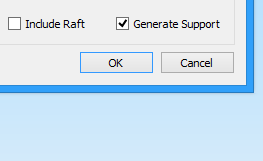
هنگامی که شما با یک مدل مواجه می شوید که به مواد پشتیبانی نیاز دارد، Simplify3D باعث می شود که آنها را به چاپ خود اضافه کنید. بیایید با وارد کردن یک مدل که می دانیم، نیاز به پشتیبانی دارد را شروع کنیم. ما از مجسمه Moai alien000 استفاده خواهیم کرد. توجه داشته باشید که این مدل نسبتا بزرگ است، بنابراین شما احتمالا می خواهید آن را تا حدود 25٪ از اندازه اولیه آن را بعد از وارد کردن آن به نرم افزار کوچک کنید (اگر شما نیاز به کمک در این مرحله دارید، لطفا مطالعه ما Importing and Manipulating Models را بخوانید).
هنگامی که به این مدل نگاه می کنید، واضح است که چندین ناحیه وجود دارد که احتمالا بیستر از زاویه 45 درجه می شود. برای چاپ مدل Moai یک فرآیند جدید FFF اضافه کنید یا یک نمونه موجود را ویرایش کنید. برای اضافه کردن مواد پشتیبانی برای این مدل، تنظیمات مربوط به فرآیند FFF خود را باز کرده و گزینه Generate Support Material را فعال کنید. اگر روی دکمه Prepare to Print کلیک کنید، متوجه خواهید شد که این نرم افزار قبلا ساختارهای لازم برای بینی، چانه، ابرو و گوش را اضافه کرده است.
چگونه محل قرار گرفتن ساپورت را مدیریت کنیم
در حالی که این نرم افزار باعث می شود این فرایند بسیار آسان باشد، همچنین می توانید گزینه های بیشتری را در اختیار شما قرار می دهد تا بتوانید کنترل بیشتری را در مورد مکان های پشتیبانی ارائه دهید. به عنوان مثال، اگر شما نمی خواهید مواد پشتیبانی در داخل مجسمه موآی چاپ کنید، چه؟ شاید شما قبلا این مدل را چاپ کرده باشید و بدون استفاده از مواد حمایت شده بینی خوب چاپ شده باشد.
اگر می توانید مواد پشتیبانی را از این محل حذف کنید، در انتهای چاپ، کمتر تمیز می شود. برای انجام این کار ابتدا باید به نمای مدل بازگردیم. اگر قبلا به پیش نمایش G-Code به صورت خطی نگاه کردید، مطمئن شوید که از پیش نمایش خارج شوید، به طوری که به مدل دیجیتال خام مجسمه موآی نگاه کنید. برای باز کردن نوار ابزار تولید پشتیبانی، به Tools> Customize Structures Support بروید، یا روی آخرین نماد در نوار ابزار در سمت راست صفحه کلیک کنید.
ادامه این موضوع را می توانید در مطلب بعدی بخوانید.